Windows 11 다중 모니터 작업 표시줄이 제대로 작동하지 않는 문제 수정
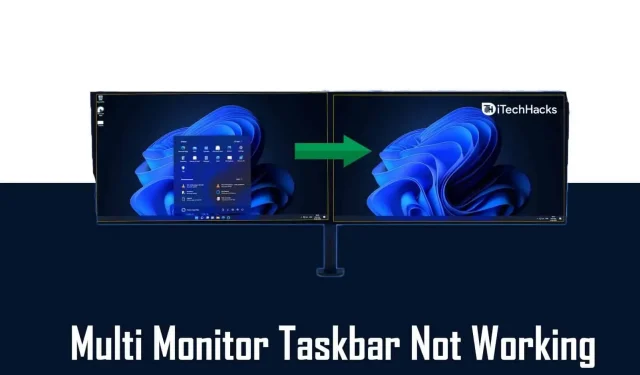
많은 사용자가 새로운 Windows 11 OS가 설치된 PC에서 다중 모니터 설정을 사용하고 있으며 작업 표시줄 방향에 문제가 있습니다. 사용자는 Windows 11 작업 표시줄이 두 번째 모니터에서 제대로 작동하지 않는다고 보고했습니다. 그러나 메인 모니터에서는 잘 작동합니다.
이것은 많은 사용자가 직면하는 문제입니다. 내 컴퓨터에 Windows 11을 설치한 후 어느 시점에서 이 문제에 직면했습니다. 이 문제로 인해 두 모니터 모두에 작업 표시줄이 표시됩니다. 그러나 연결된 앱은 메인 모니터에만 표시됩니다. 경우에 따라 두 번째 모니터에 작업 표시줄이 나타나지 않습니다.
동일한 문제에 직면하고 있고 Windows 11 작업 표시줄이 두 번째 모니터에서 제대로 작동하지 않는다고 가정합니다. 이 경우 이 문서는 직면한 문제를 해결하는 데 도움이 될 것입니다. 이 기사에서는 Windows 11 작업 표시줄이 두 번째 모니터에서 제대로 작동하지 않는 문제를 해결하는 몇 가지 문제 해결 단계에 대해 설명합니다.
두 모니터 모두에서 작업 표시줄을 활성화했는지 확인하십시오.
Windows 11은 하나의 모니터 또는 사용하는 모든 모니터에서 작업 표시줄을 활성화하는 옵션을 제공합니다. 종종 이 옵션은 기본적으로 비활성화되어 있으므로 두 번째 모니터에 작업 표시줄이 표시되지 않을 수 있습니다. 두 모니터 모두에 대해 작업 표시줄을 활성화했는지 확인한 다음 두 모니터에서 작업 표시줄이 제대로 작동하는지 확인하십시오. PC에 연결된 모든 모니터에 대해 작업 표시줄을 활성화하려면 다음 단계를 따르십시오.
- PC에서 설정 앱을 엽니다 . 이렇게하려면 Windows + I 키 조합을 누를 수 있습니다.
- 설정 앱 의 왼쪽 사이드바에서 개인화 를 클릭합니다 .
- 이제 개인화 옵션 오른쪽에서 작업 표시줄을 클릭합니다 .
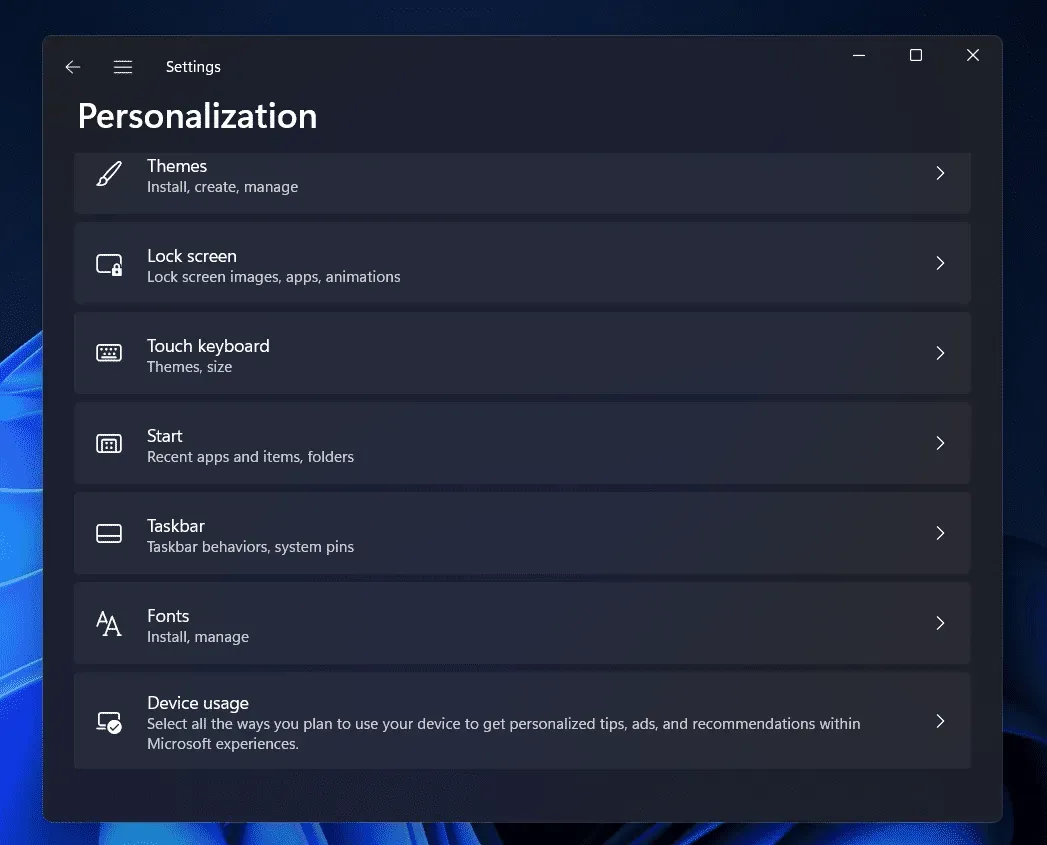
- 여기에서 아래로 스크롤하여 작업 표시줄 동작 설정을 찾습니다 . 옆에 있는 화살표를 클릭하여 이 옵션을 확장합니다.
- 다중 모니터 설치에서 작업 표시줄을 활성화하려면 모든 디스플레이에 작업 표시줄 표시 옆의 확인란을 선택합니다 .
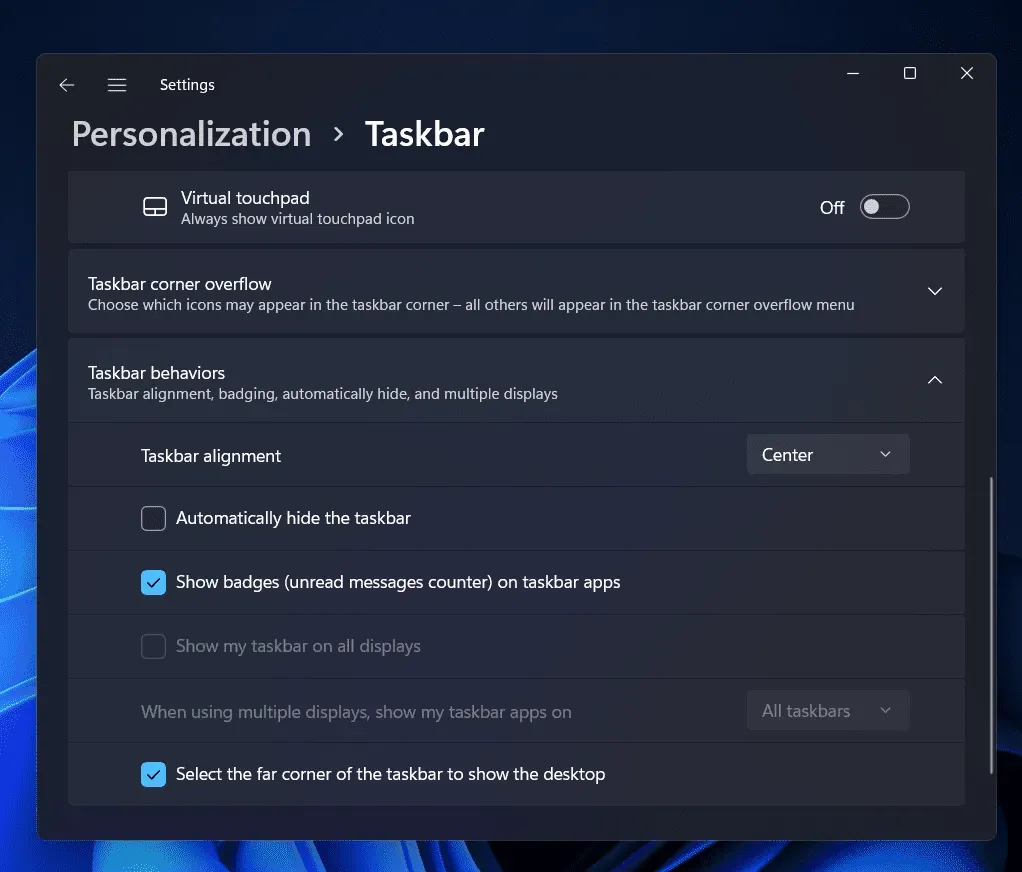
- 이제 여러 디스플레이를 사용할 때 작업 표시줄에 내 앱 표시 옆의 드롭다운을 클릭 하고 전체 작업 표시줄을 선택합니다.
이렇게 하면 모든 모니터에서 작업 표시줄이 활성화되고 이제 두 번째 모니터에서 작업 표시줄과 고정된 앱을 볼 수 있습니다.
컴퓨터를 다시 시작하십시오
두 번째 모니터를 켠 후에도 작업 표시줄이 보이지 않으면 컴퓨터를 다시 시작해 보세요. 컴퓨터를 다시 시작할 때까지 변경 사항이 저장되지 않는 경우가 많습니다. 따라서 컴퓨터를 다시 시작한 다음 동일한 문제가 발생하는지 확인해야 합니다.
시스템의 무작위 버그로 인해 이 문제가 발생할 수도 있습니다. 컴퓨터를 다시 시작하면 이러한 임의의 오류가 수정되어 두 번째 모니터에서 제대로 작동하지 않는 Windows 11 작업 표시줄을 수정할 수 있습니다.
컴퓨터 업데이트
이 문제는 대부분 Windows 11의 이전 빌드를 실행하는 사람들이 경험합니다. Windows 11 PC를 업데이트하지 않은 경우 이 문제가 발생할 가능성이 큽니다. 당신은 당신의 컴퓨터를 업데이트한 다음 당신이 마크까지인지 아닌지 확인해야 합니다.
- 시작 메뉴 에서 “설정”을 검색 하고 관련 검색 결과를 클릭하여 설정 앱을 엽니다 .
- 설정 앱 의 왼쪽 사이드바에서 Windows 업데이트를 클릭합니다 .
- 이제 오른쪽에서 “업데이트 확인” 버튼을 클릭하여 업데이트 확인을 시작합니다.
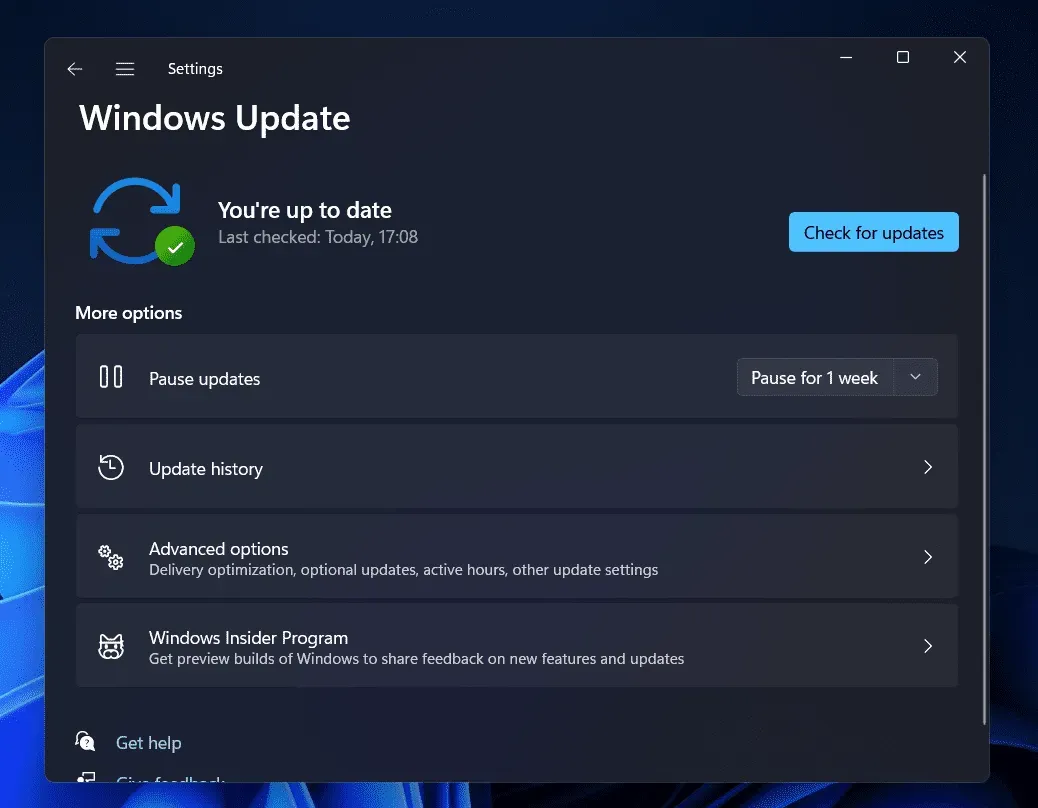
- 사용 가능한 모든 업데이트를 다운로드하고 설치합니다. 업데이트를 설치한 후 컴퓨터를 다시 시작하여 변경 사항을 적용하십시오.
사전 빌드를 사용하는 경우 문제가 발생할 수 있습니다. Windows를 업데이트한 후에도 문제가 여전히 해결되지 않으면 이후 Windows 11 빌드에서 문제를 해결해야 합니다.
결론
두 번째 모니터에서 제대로 작동하지 않는 Windows 11 작업 표시줄을 수정하는 방법은 다음과 같습니다. 위의 단계를 따르면 Windows 11 작업 표시줄에서 발생할 수 있는 문제를 해결할 수 있습니다. 이 문서가 발생한 문제를 해결하는 데 도움이 되기를 바랍니다. 이것이 문제를 해결하는 데 도움이 되었다면 의견 섹션에 알려주십시오.



답글 남기기